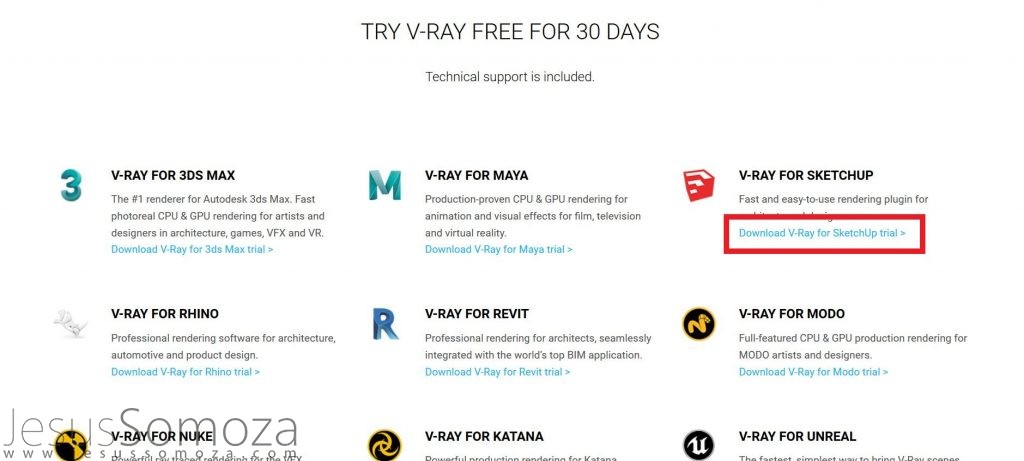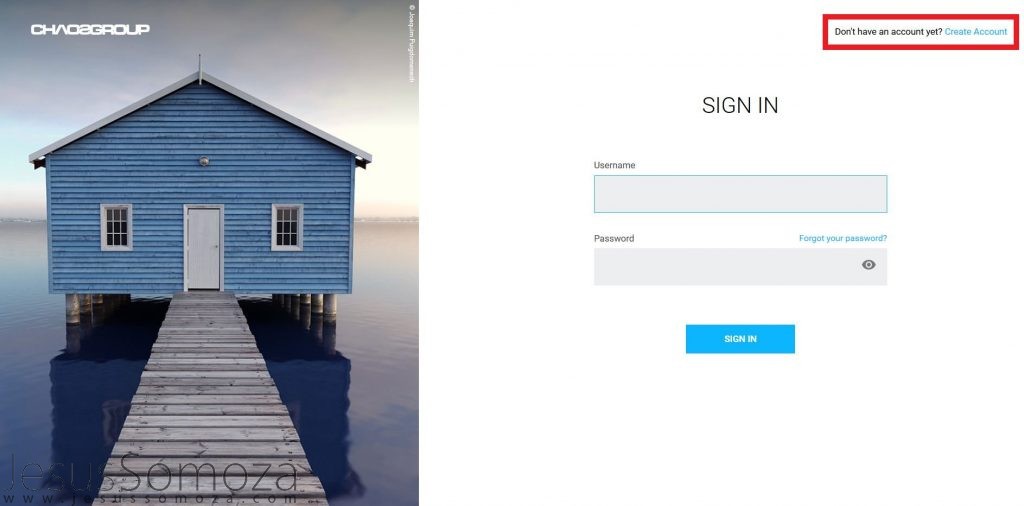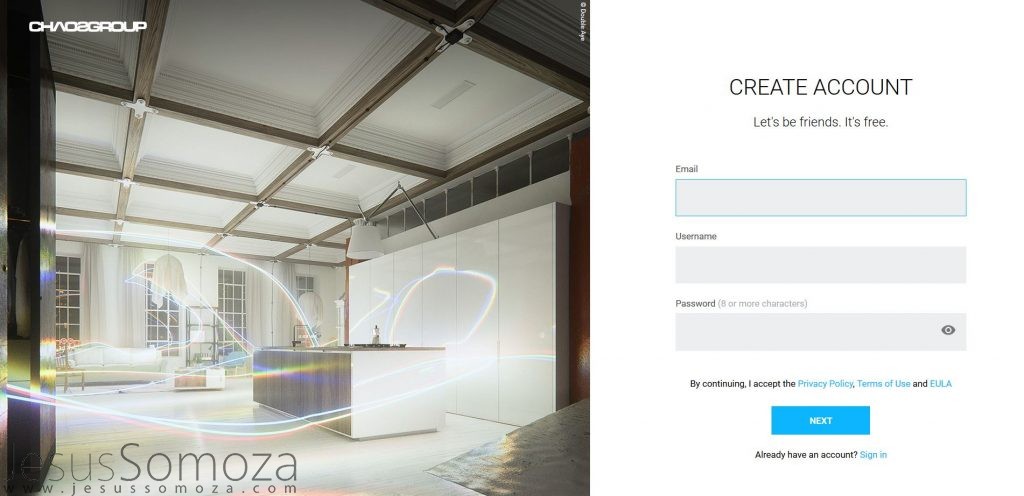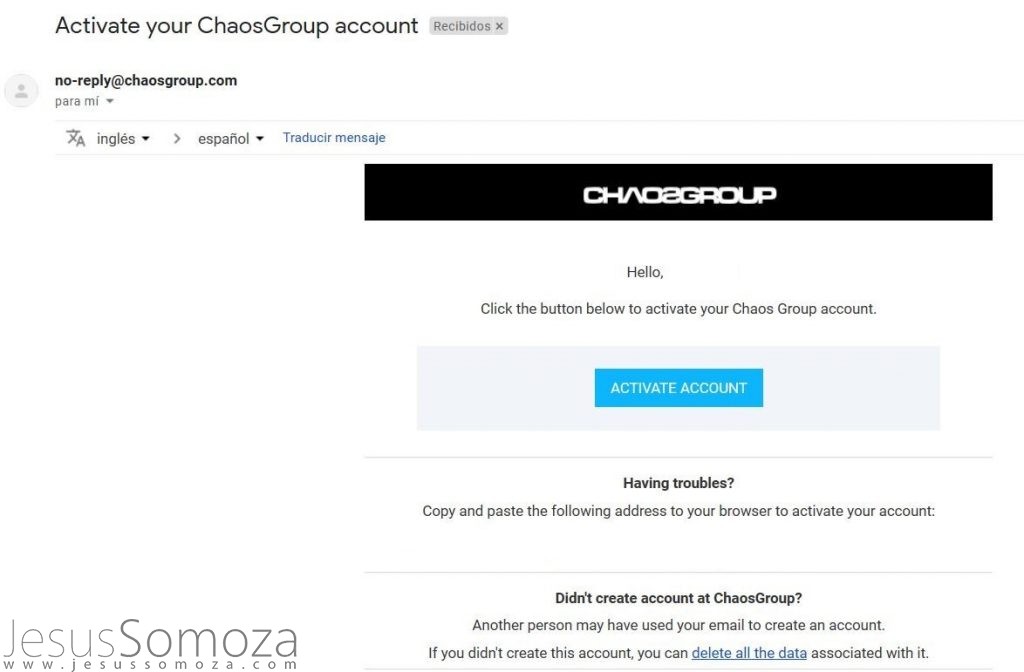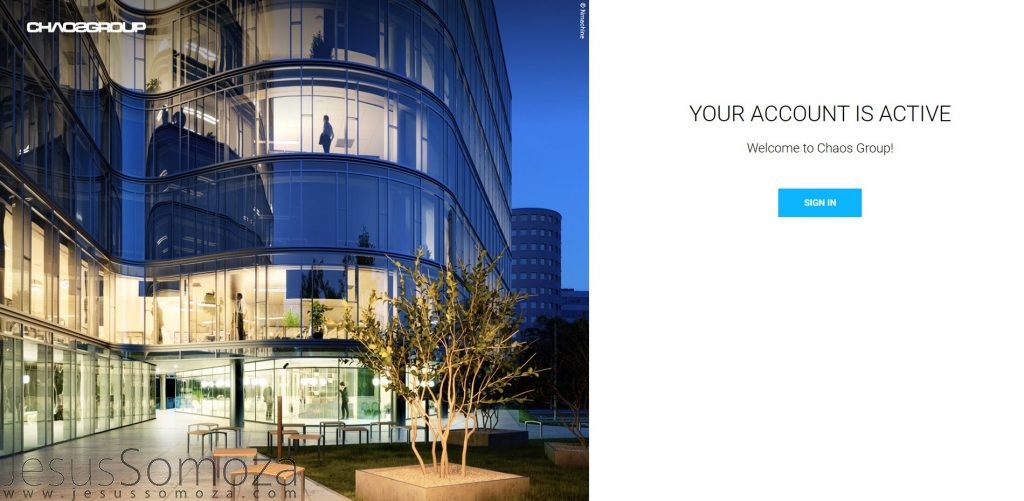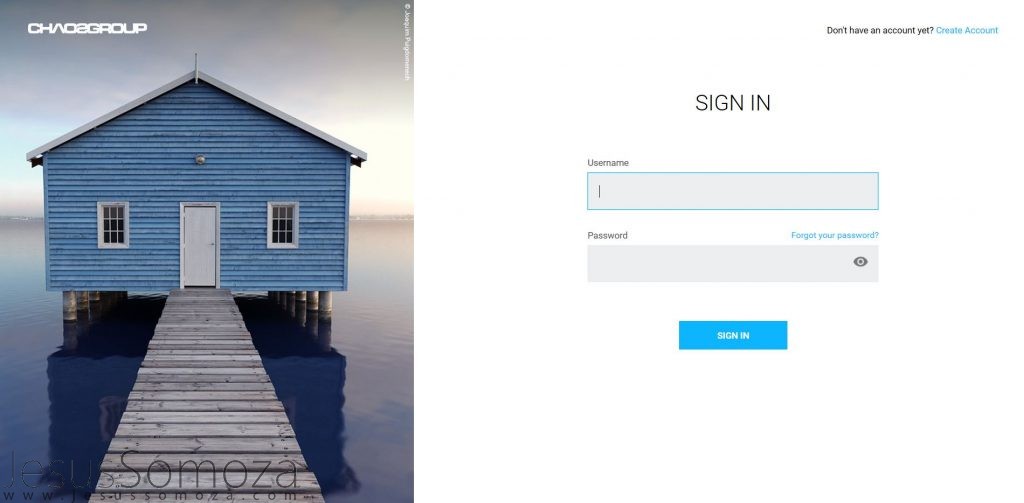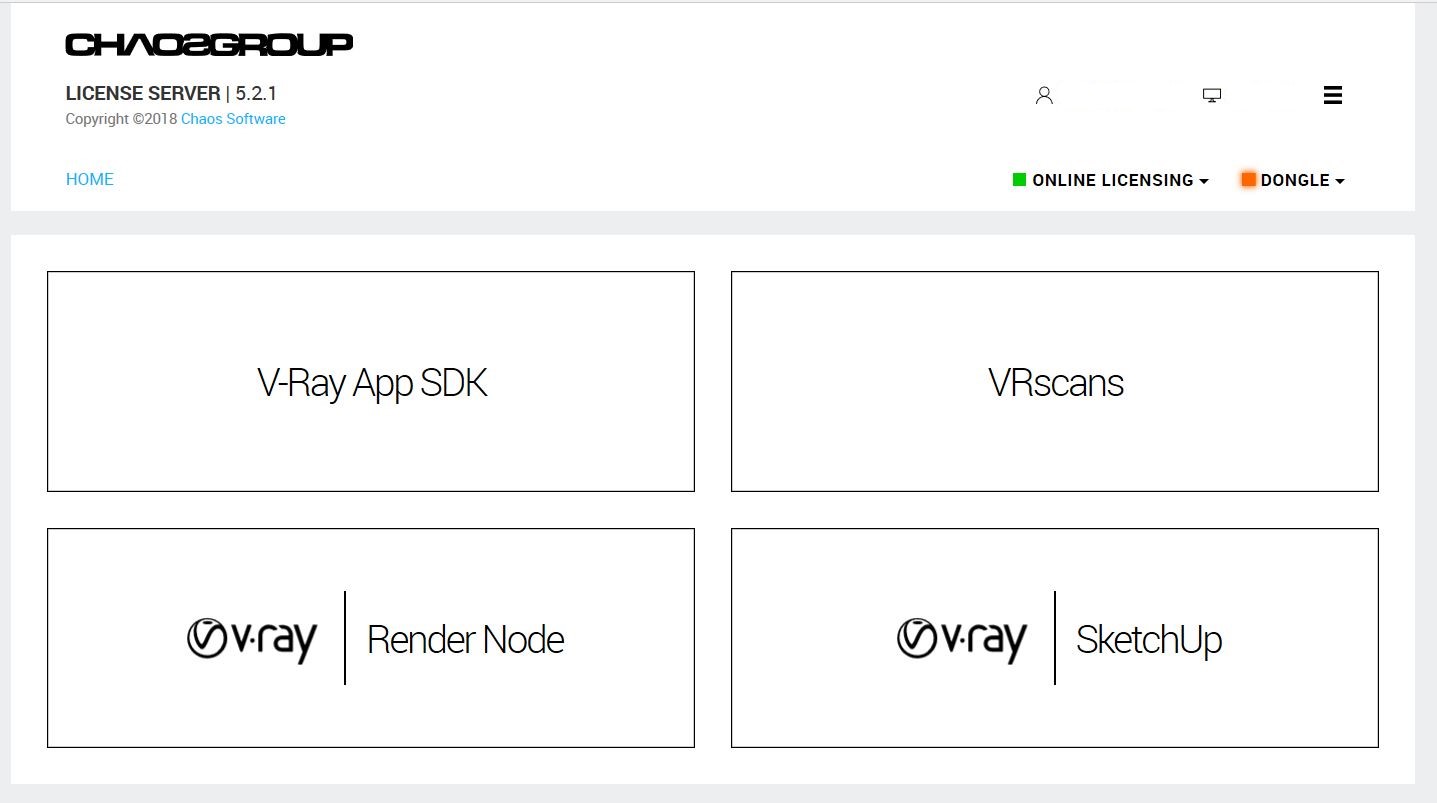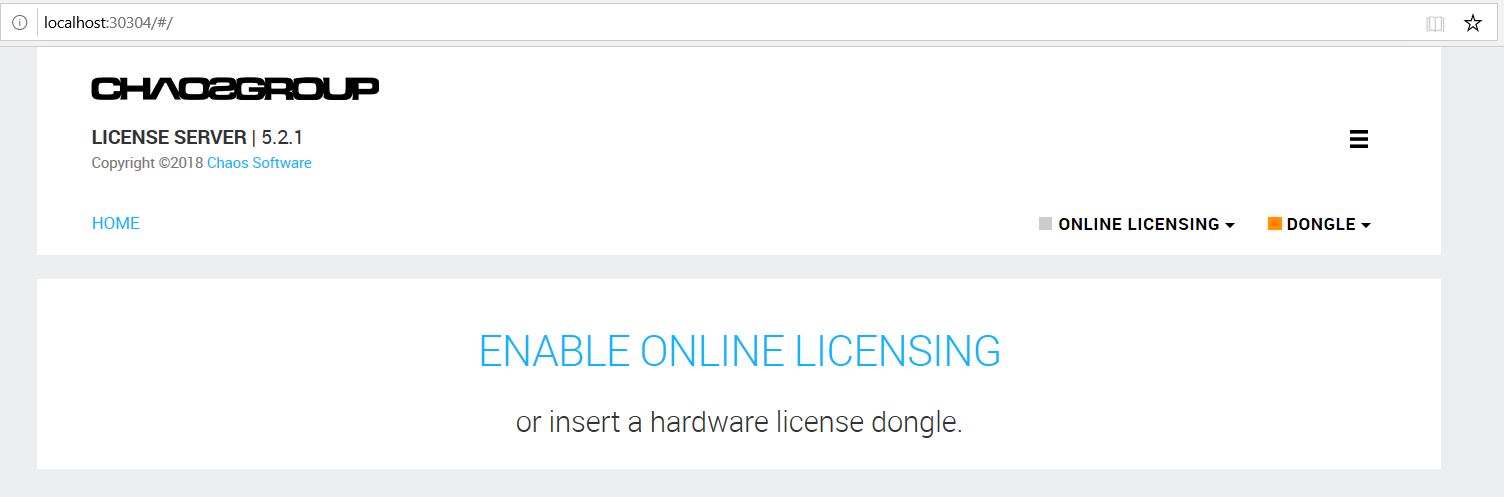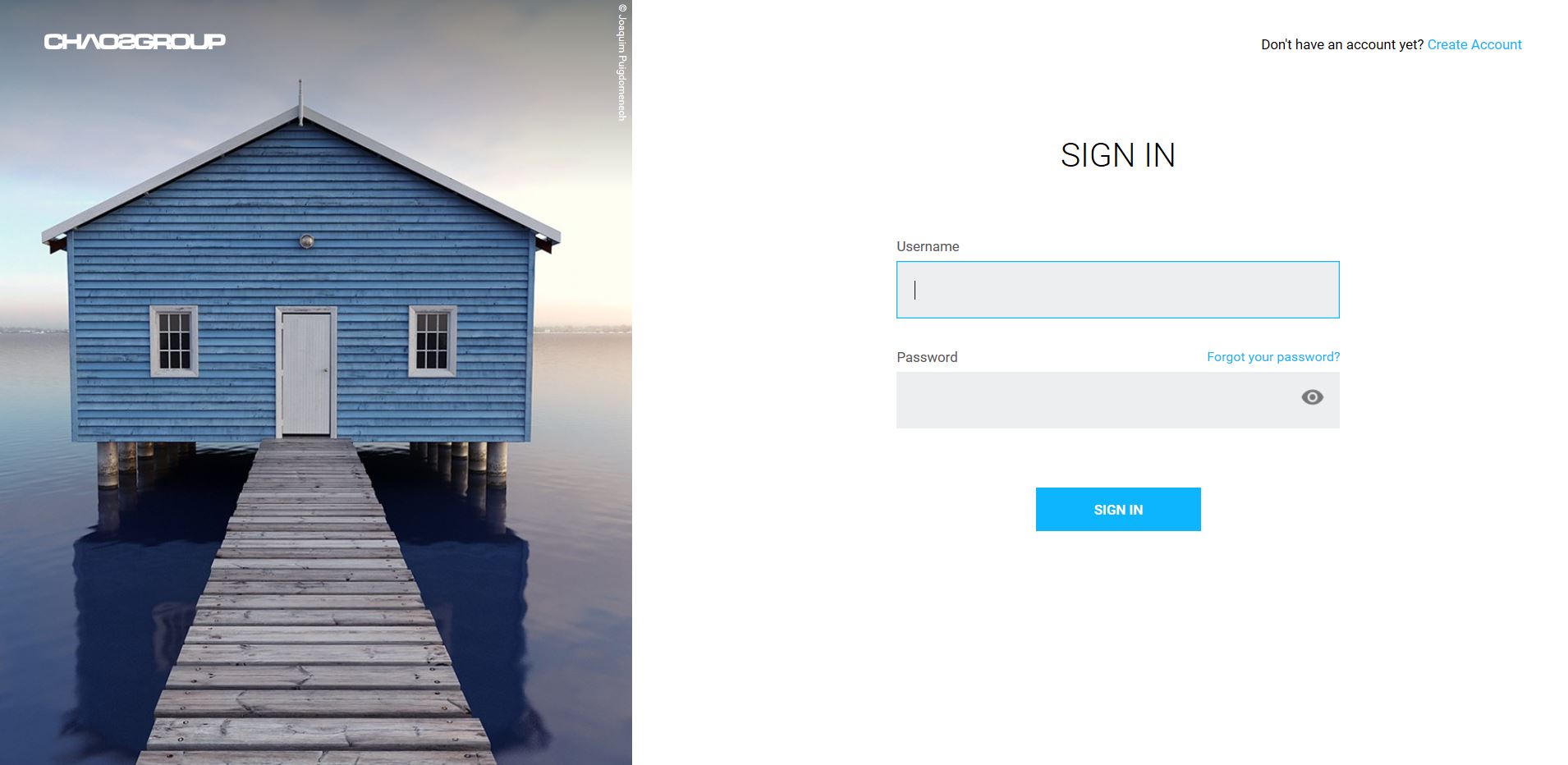*Nota (febrero 2021): Esta guía es para instalaciones nuevas, si ya has instalado el VRay para SketchUp y no te funciona o no sabes cual es el problema exactamente lo mejor es que contactes conmigo a través del chat de la web (abajo a la derecha en cualquier página del sitio), si no estoy online deja tu nombre y dirección de email y te responderé lo antes posible.
Ya tenemos aquí la nueva versión de VRay 5 para SketchUp con grandes novedades que mejoran la calidad del render final y el flujo de trabajo en general. Pero como siempre el problema viene con la instalación de la versión demo de 30 días, así que igual que hicimos con la versión 3.6 vamos a ver como hacerlo paso a paso con esta nueva versión.
Es obligatorio tener instalado SketchUp, puedes instalar las siguientes versiones, 2021, 2020, 2019 ó 2018. Una vez instalado lo siguiente es crear una cuenta de usuario en la página oficial del desarrollador de VRay para SketchUp, Chaosgroup.
Una vez dentro de la web vemos un botón en la parte superior derecha que pone “TRY” o “PRUEBA GRATIS” (si lo tienes en español) como se ve en la imagen a continuación.
 Una vez dentro de la siguiente web deberás pulsar en el enlace dentro de la sección VRay para SketchUp como se ve en la imagen a continuación.
Una vez dentro de la siguiente web deberás pulsar en el enlace dentro de la sección VRay para SketchUp como se ve en la imagen a continuación.
Al pulsar en este enlace la web nos lleva a la página donde debemos crear la cuenta de usuario pulsando en el enlace que está arriba a la derecha que pone “Create Account”.
En la siguiente pantalla debemos usar una dirección de correo electrónico y escribir un nombre de usuario y contraseña y pulsar el botón azul “NEXT”.
Una vez hayamos escrito los datos solicitados la web nos llevará a la siguiente página donde nos pedirá que completemos nuestro perfil con Nombre, Apellido, País y Compañía (opcional), podemos marcar o no la casilla inferior para recibir notificaciones de Chaosgroup antes de pulsar el botón azul “CREATE ACCOUNT”.
Una vez hayamos realizado los pasos anteriores nos mostrará la web de confirmación de que ya hemos creado nuestra cuenta y nos ide que vayamos a nuestro email para confirmar dicha cuenta.
Vamos a neustro cliente de correo y veremos que ya tenemos el email para confirmar nuestra cuenta.
Al acceder al email titulado “Activate your ChaosGroup account” vemos lo siguiente.
Donde debemos pulsar el botón azul “ACTIVATE ACCOOUNT” en caso de que no nos funcione podemos copiar el enlace del botón y pegarlo directamente en la barra de direcciones de nuestro navegador.
Al pulsar el botón nos lleva de nuevo a la web de ChaosGroup y nos dice que la cuenta ya está activada.
Lo que tenemos que hacer ahora es pulsar el botón azul “SIGN IN” para identificarnos con nuestro email o nombre de usuario y contraseña elegidos con anterioridad en la siguiente página.
Una vez correctamente identificados y ya dentro de la web de ChaosGroup tenemos que activar ahora nuestra versión de prueba, realmente hasta ahora lo único que hemos hecho es activar nuestra cuenta de usuario pero no la versión de prueba, para ello pulsamos de nuevo en el botón situado en la parte superior derecha “TRY” o “PRUEBA GRATIS”
Y de nuevo en la siguiente web pulsamos en el enlace “Download VRay for SketchUp Trial”.
Una vez correctamente identificados y ya dentro de la web de ChaosGroup nos pregunta cómo vamos a usar esta versión de prueba de 30 días, lo único que tenemos que hacer es seleccionar la opción que queramos, elijamos la opción que elijamos el programa va a funcionar siempre con las mismas características, podemos elegir “Individual”. Si elegimos alguna de las otras opciones nos puede hacer preguntas como el centro de formación al que pertenecemos o el nombre de la empresa para la que trabajamos, con la opción de individual no nos preguntará nada.
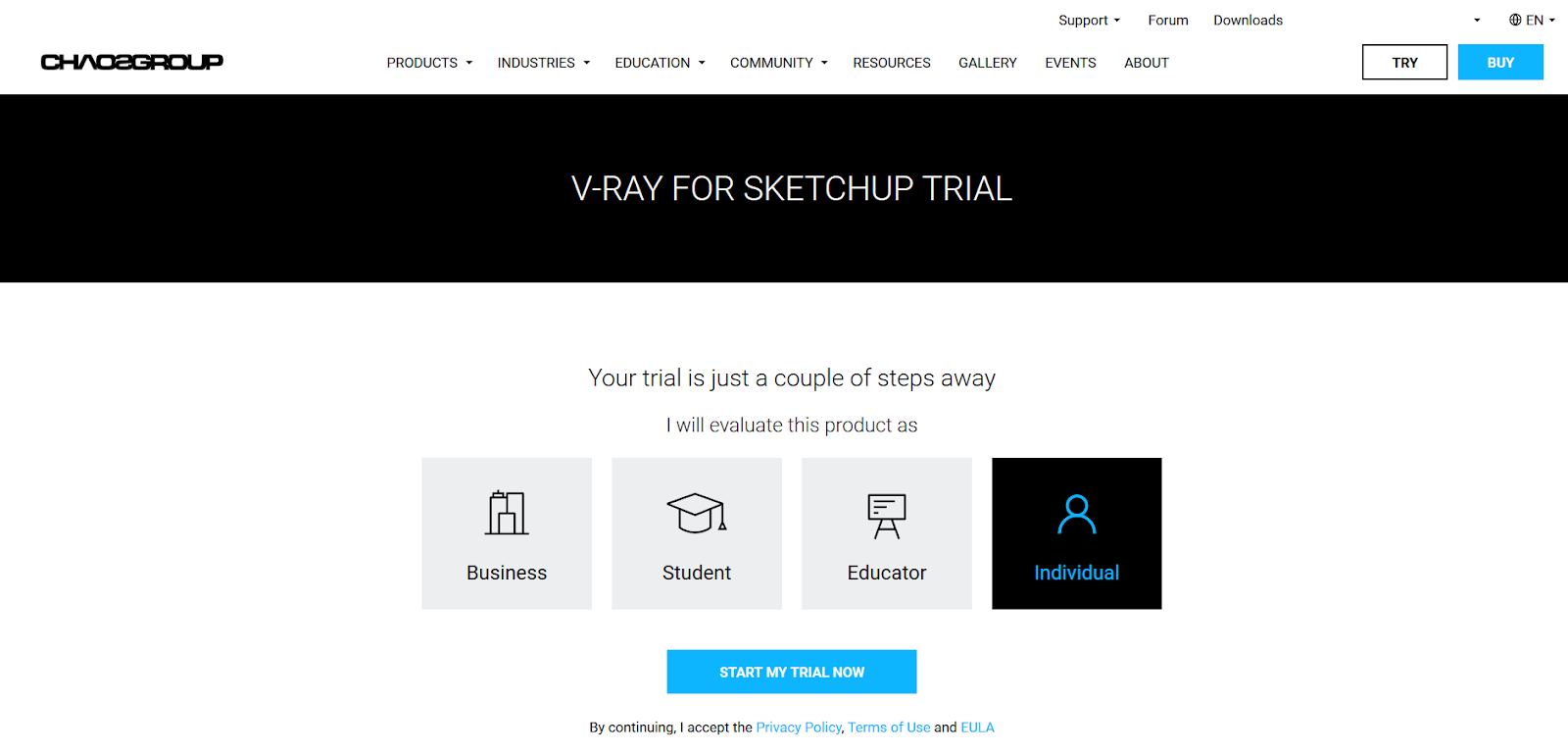 En la que debemos pulsar el botón azul “START MY TRIAL NOW” o “EMPEZAR PERIODO DE PRUEBA” y durante unos segundos nos mostrará la web de confirmación de activación de nuestra prueba de 30 días, antes de llevarnos a la web de descarga.
En la que debemos pulsar el botón azul “START MY TRIAL NOW” o “EMPEZAR PERIODO DE PRUEBA” y durante unos segundos nos mostrará la web de confirmación de activación de nuestra prueba de 30 días, antes de llevarnos a la web de descarga.
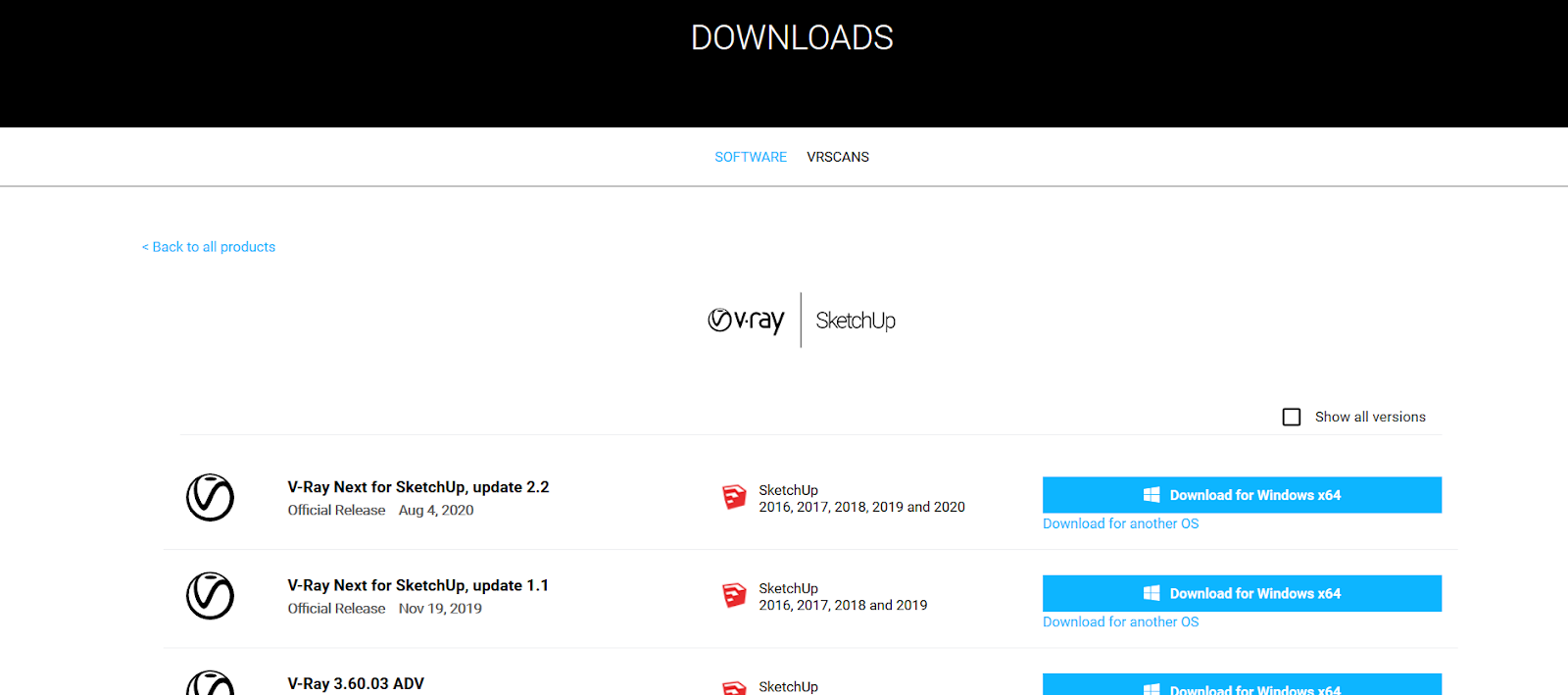 Una vez en la seción de descargas podremos descargar la última versión de VRay para SketchUp pulsando el botón azul o seleccionando el enlace de descargar para otro sistema operativo si no es el correcto para el nuestro.
Una vez en la seción de descargas podremos descargar la última versión de VRay para SketchUp pulsando el botón azul o seleccionando el enlace de descargar para otro sistema operativo si no es el correcto para el nuestro.
Una vez descargado el software tenemos que instalarlo, al iniciar el instalador debemos tener cerrado SketchUp sino no nos dejará seguir. Ejecutamos el archivo y empezamos pulsando el botón “I Agree”.
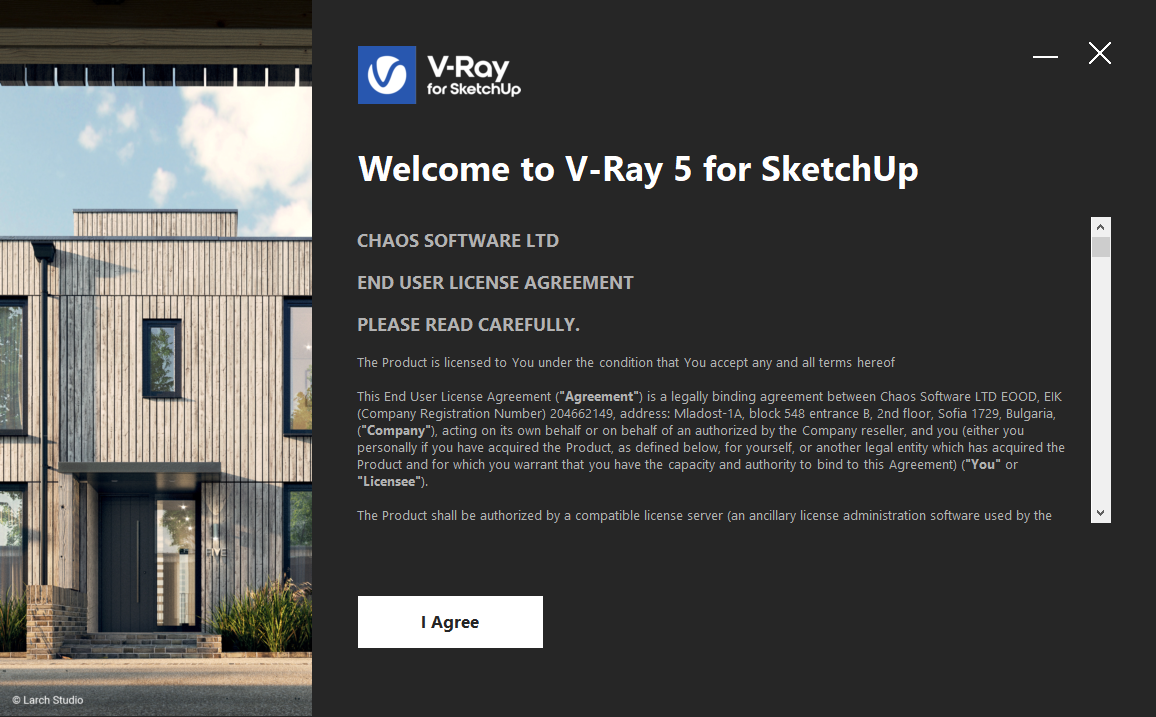 En la siguiente ventana nos pedirá que marquemos la versión o versiones de SketchUp sobre las que queremos instalar VRay, directamente pulsamos en “Install”.
En la siguiente ventana nos pedirá que marquemos la versión o versiones de SketchUp sobre las que queremos instalar VRay, directamente pulsamos en “Install”.
 En la siguiente ventana nos muestra una casilla en la que nos pide participar de forma anónima en el envío de datos para mejorar el rendimiento de VRay para SketchUp y si queremos abrir el archivo donde se describen las novedades respecto a la versión anterior, con lo que decidamos pulsamos en el botón “Done”.
En la siguiente ventana nos muestra una casilla en la que nos pide participar de forma anónima en el envío de datos para mejorar el rendimiento de VRay para SketchUp y si queremos abrir el archivo donde se describen las novedades respecto a la versión anterior, con lo que decidamos pulsamos en el botón “Done”.
Ya lo tenemos instalado correctamente ahora debemos comprobar que el servidor de licencias está activo y ejecutándose con nuestra licencia, para eso abrimos una ventana de nuestro navegador de internet y escribimos en la barra de direcciones http://localhost:30304
Si en la página vemos algo como lo siguiente todo está correcto.
Pero si por el contrario no vemos estos cuadros inferiores debemos identificarnos desde esta web para vincular nuestro equipo con la versión de prueba que activamos con anterioridad, puede ser que veamos entonces algo como esto.
Para vincular nuestro equipo con nuestra licencia pulsamos en el botón “ONLINE LICENSING” y cuando se nos abra el menú desplegable pulsamos en “ENABLE”.
Cuando pulsemos en este botón nos llevará a la web que ya conocemos para que nos identifiquemos.
Solo tenemos que escribir el email o nombre de usuario y contraseña que usamos para el registro de la cuenta en ChaosGroup y nos devolverá a la web localhost:30304 y nos mostrará los datos de nuestra licencia.
Si existe alguna actualización o el período de prueba está próximo a finalizar nos mostrará información en esta web local.
Espero que esta guía haya sido de ayuda para ti, ten presente que cada equipo es un mundo y es complicado solucionar los problemas que pueden surgir en cada ordenador, si sigues estos pasos te asguro que tendrás los 30 días de prueba de VRay para SketchUp.